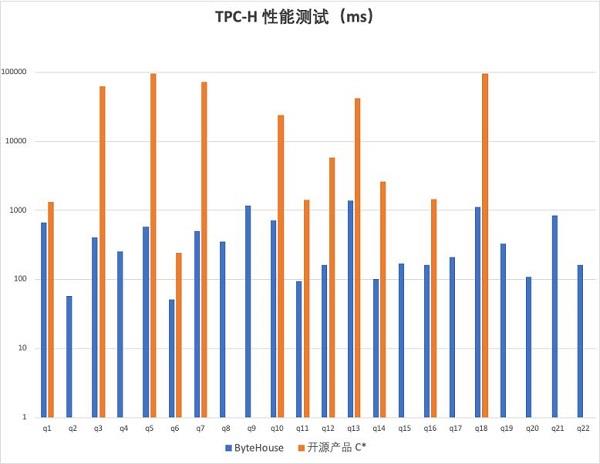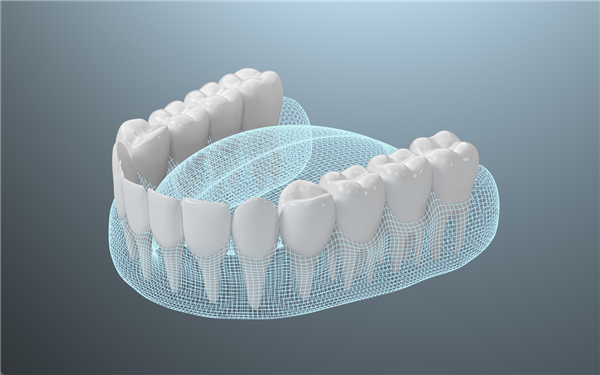大家好!今天在excel中如何排序方式让小编来大家介绍下关于在excel中如何排序方式的问题,以下是小编对此问题的归纳整理,让我们一起来看看吧。
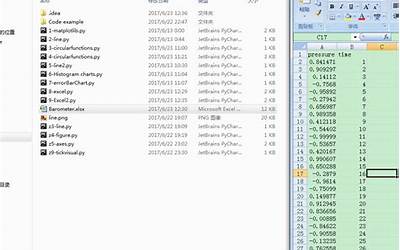
在excel中如何排序方式
为大家说一说在excel中如何排序方式和关于excel不连续区域排名IT技巧方面的经验,接下来一起来看看吧。
排序是Excel中最常用的功能之一,也是数据分类和汇总操作的重要前提。excel如何排序?本文介绍如何给Excel里面的数据进行排序,方法很简单。感兴趣的朋友,赶紧来看看吧!
操作环境:
演示机型:Dell optiplex 7050
系统版本:Windows 10

一、常规排序
有没有什么快速排序的方法?excel如何排名次?可以看看这个方法:常规排序。方法简单又快速。
操作步骤:鼠标箭头放在你要进行排序的地方,例如,箭头放在【销量】列下的任意单元格。然后鼠标右键单击,在弹出的菜单栏中,选择【排序】。然后你就可以在排序的右侧看到【升序】、【降序】,根据你自己的需要选择即可。如下图:
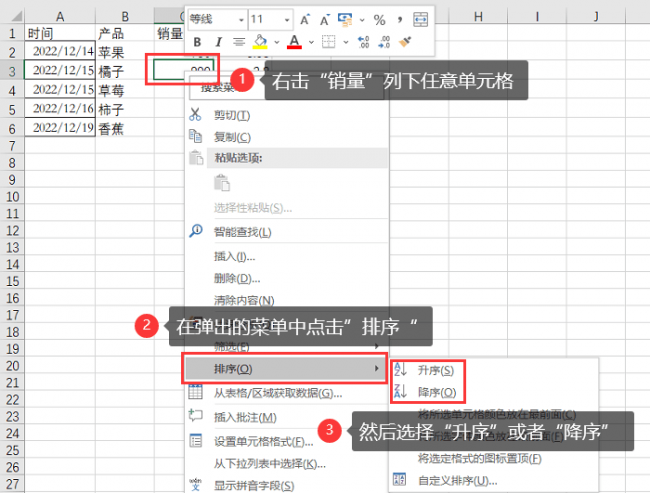
二、关键字排序
除了上面的常规方法,有没有可以按照自己的需要来进行排序的方法?excel如何按照自己要求排序?那就看看下面关于关键字排序的方法。
操作步骤:
步骤1:首先选中Excel里面的所有数据,在页面的上方找到【数据】,并点击它。再点击【排序】。如下图:
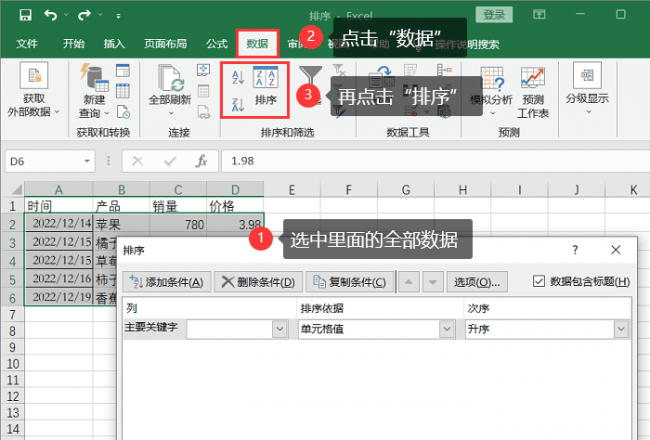
步骤2:点击【排序】后,你就可以在里面输入数据。比如:在【主要关键字】选择【销量】,在【排序依据】这里选择【单元格值】,在【次序】选择【降序】。如下图:
备注:里面的内容可以根据你的实际情况来调整。
以上就是小编对于在excel中如何排序方式问题和相关问题的解答了,在excel中如何排序方式的问题希望对你有用!